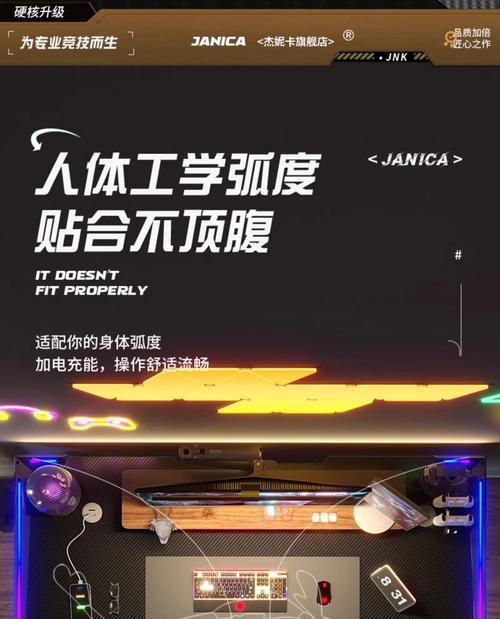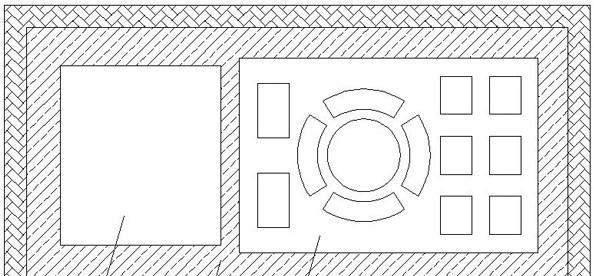虚拟机服务器加密狗安装方法是什么?如何确保兼容性?
- 数码经验
- 2025-05-04 09:44:02
- 26
随着信息安全的日益重要,许多软件开发商采用了加密狗来保护其软件不被盗版或非法使用。尤其在虚拟机服务器上安装加密狗,需要特别注意兼容性问题。本文将详细介绍虚拟机服务器加密狗的安装方法,并提供确保兼容性的实用技巧,旨在帮助软件使用者和技术人员轻松完成安装过程。
1.了解加密狗及其重要性
加密狗(硬件加密狗)是一种USB接口的硬件设备,通常用于软件许可管理。它能够通过加密技术,确保软件的合法使用,并防止未授权复制。在虚拟机服务器环境中,加密狗同样扮演着这一角色,但安装和配置过程可能更为复杂。
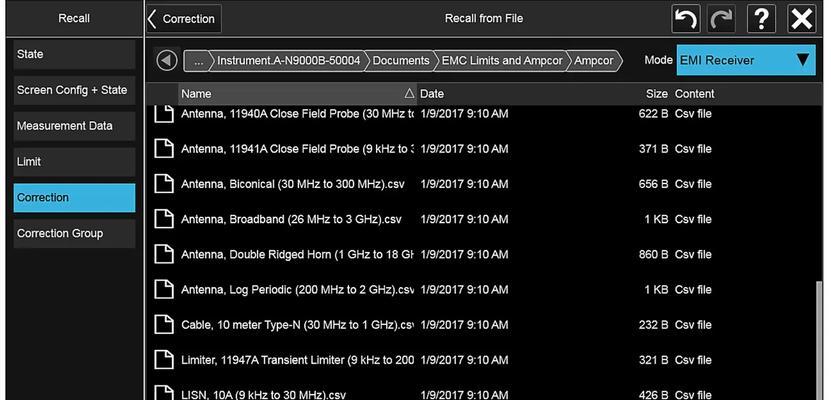
2.安装加密狗前的准备工作
在开始安装之前,您需要确认以下几点:
确保加密狗驱动程序与您的操作系统兼容。
检查加密狗是否有更新的固件或驱动程序版本。
确保您的虚拟机软件(如VMware或VirtualBox)支持USB设备透传功能。
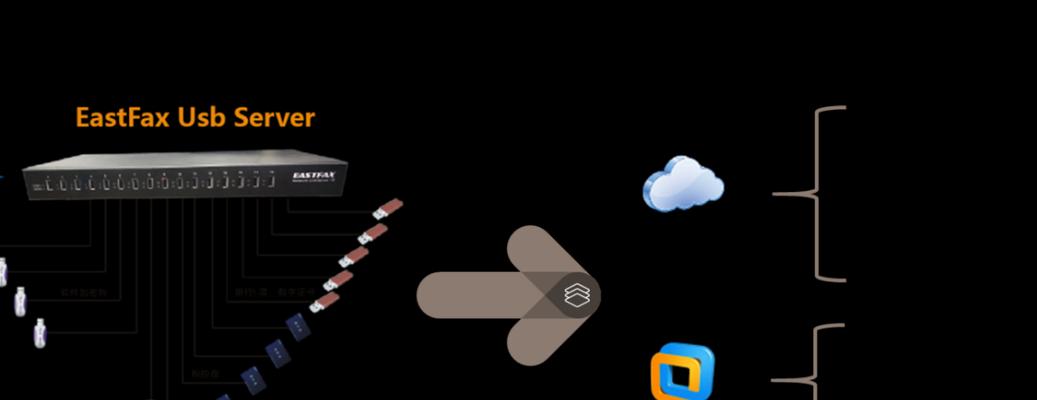
3.步骤一:物理连接加密狗
将加密狗插入到物理服务器的USB端口中。确保加密狗得到正确识别,可以通过操作系统中的设备管理器查看。

4.步骤二:配置虚拟机USB设置
在虚拟机管理界面中,找到并选择要安装加密狗的虚拟机,然后进入“设置”菜单。在“USB控制器”部分,确保勾选了“启用USB控制器”选项,并选择合适的USB兼容性(如USB2.0或USB3.0)。
5.步骤三:安装加密狗驱动程序
在虚拟机中,插入加密狗的USB设备。系统通常会自动识别并提示安装驱动程序。按照提示完成驱动安装。如果系统未能自动安装,您可能需要从软件开发商网站下载最新的驱动程序,并手动安装。
6.步骤四:测试加密狗
安装完成后,重新启动虚拟机并测试加密狗是否正常工作。运行相关软件并尝试使用加密狗进行授权验证。
7.兼容性问题的解决方法
如果在安装过程中遇到兼容性问题,请参考以下解决方案:
驱动程序不兼容:请尝试联系加密狗的制造商,获取适用于您操作系统的最新驱动程序。
虚拟机软件限制:检查虚拟机软件是否支持当前的USB版本。如果不支持,请更新虚拟机软件到最新版本。
系统权限问题:确保虚拟机具有对加密狗设备的操作权限,有时需要以管理员身份运行虚拟机。
8.小结与后续操作
在完成加密狗的安装后,进行一系列的测试来确保其工作稳定,没有出现兼容性问题。建议进行以下后续操作:
记录安装步骤:在成功安装后,记录下您采取的每一步骤,以便日后参考。
定期更新:定期检查和更新驱动程序和虚拟机软件,以保持最佳兼容性。
备份加密狗信息:有时重新安装系统或更新软件会需要重新安装加密狗,提前备份相关数据将大大提高效率。
通过以上步骤,虚拟机服务器上的加密狗安装应能顺利完成,并确保软件的正常运行和授权使用。希望本文提供的信息能助您一臂之力,如果您有任何疑问或需要进一步的帮助,欢迎留言咨询。
版权声明:本文内容由互联网用户自发贡献,该文观点仅代表作者本人。本站仅提供信息存储空间服务,不拥有所有权,不承担相关法律责任。如发现本站有涉嫌抄袭侵权/违法违规的内容, 请发送邮件至 3561739510@qq.com 举报,一经查实,本站将立刻删除。!
本文链接:https://www.ycdnwx.cn/article-9095-1.html